Comment éviter l'installation de GMERA ?
Logiciels malveillants spécifiques à MacÉgalement connu sous le nom de: Logiciel Malveillant GMERA
Obtenez une analyse gratuite et vérifiez si votre ordinateur est infecté.
SUPPRIMEZ-LES MAINTENANTPour utiliser le produit complet, vous devez acheter une licence pour Combo Cleaner. 7 jours d’essai limité gratuit disponible. Combo Cleaner est détenu et exploité par RCS LT, la société mère de PCRisk.
Comment supprimer Gmera d'un Mac ?
Qu'est-ce que Gmera ?
GMERA (également connu sous le nom de cheval de troie Kassi) est un logiciel malveillant qui se déguise en Stockfolio, une application commerciale légitime créée pour les utilisateurs Mac. La recherche montre qu'il y a deux échantillons de ce logiciel malveillant, l'un est détecté comme Trojan.MacOS.GMERA.A et l'autre comme Trojan.MacOS.GMERA.B. On sait que les cybercriminels propagent GMERA pour voler diverses informations et les télécharger sur un site Web qui est contrôlé par eux. Afin d'éviter tout dommage pouvant être causé par ce logiciel malveillant, il est fortement recommandé de le supprimer dès que possible.
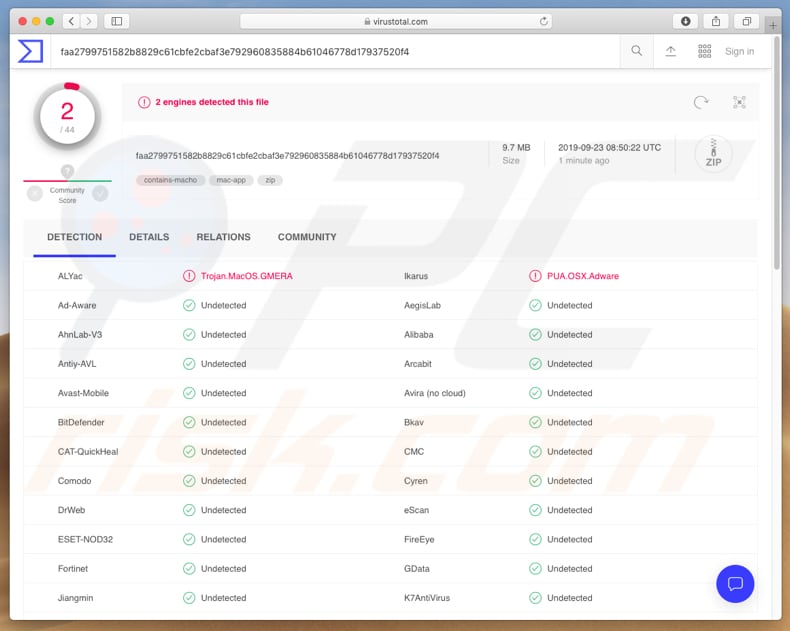
L'exemple de Trojan.MacOS.GMERA.A est conçu pour collecter des informations telles que le nom d'utilisateur de l'utilisateur, son adresse IP, les applications du dossier "Applications" et les fichiers des répertoires "~/Documents" et "~/Desktop". De plus, il recueille des détails tels que la date d'installation du système d'exploitation, des informations graphiques et/ou d'affichage, des informations sur le réseau sans fil et peut être utilisé pour obtenir des captures d'écran. Il envoie toutes les données/détails recueillis à un serveur contrôlé par des cybercriminels. Les données/détails volés peuvent inclure des informations sensibles qui pourraient être utilisées à mauvais escient pour générer des revenus de diverses manières. Quoi qu'il en soit, le vol de renseignements personnels peut entraîner des problèmes de protection de la vie privée, de vol d'identité, de perte financière et d'autres problèmes. L'échantillon Trojan.MacOS.GMERA.GMERA.B collecte des détails tels que le nom d'utilisateur et l'adresse IP de la victime et dépose quelques fichiers. L'un d'eux fonctionne comme un mécanisme de persistance qui permet à GMERA de rester actif même après le redémarrage du système, les redémarrages, les déconnexions, etc. S'il y a une raison de croire qu'un logiciel comme GMERA se cache derrière l'application de trading légitime Stockfolio et s'exécute en arrière-plan après son lancement, alors nous recommandons fortement de prendre des mesures immédiates et de supprimer le logiciel malveillant dès que possible.
| Nom | Logiciel Malveillant GMERA |
| Type de Menace | Cheval de Troie, Voleur d'informations |
| Noms de Détection | ALYac (Trojan.MacOS.GMERA), Ikarus (PUA.OSX.Adware), Liste complète (VirusTotal) |
| Symptômes | Les chevaux de Troie sont conçus pour infiltrer furtivement l'ordinateur de la victime et rester silencieux, de sorte qu'aucun symptôme particulier n'est clairement visible sur une machine infectée. |
| Méthodes de Distribution | Variante malveillante d'une application Stockfolio légitime, pièces jointes infectées, publicités en ligne malveillantes, ingénierie sociale, logiciels de crack. |
| Dommages | Informations, documents, captures d'écran et autres fichiers volés. |
| Suppression |
Pour éliminer d'éventuelles infections par des maliciels, analysez votre ordinateur avec un logiciel antivirus légitime. Nos chercheurs en sécurité recommandent d'utiliser Combo Cleaner. Téléchargez Combo CleanerUn scanner gratuit vérifie si votre ordinateur est infecté. Pour utiliser le produit complet, vous devez acheter une licence pour Combo Cleaner. 7 jours d’essai limité gratuit disponible. Combo Cleaner est détenu et exploité par RCS LT, la société mère de PCRisk. |
Il y a beaucoup d'autres voleurs d'information, dont Amadey, Krypton Stealer et Stalk. Généralement, les cybercriminels répandent ce type de logiciels malveillants pour voler autant de détails personnels et sensibles que possible afin de les utiliser à mauvais escient pour générer des revenus de toutes les façons possibles. Les logiciels malveillants de ce type ou d'un autre type, s'ils sont installés, doivent être immédiatement supprimés.
Comment les applications potentiellement indésirables se sont-elles installées sur mon ordinateur ?
Pour distribuer des programmes malveillants, les cybercriminels utilisent diverses méthodes. Généralement, ils le font à l'aide de campagnes de pourriels ou de courriels, de sources de téléchargement de fichiers ou de logiciels non fiables, de faux outils de mise à jour de logiciels, d'outils d'activation non officiels et de chevaux de Troie. Très souvent, ils essaient d'infecter les ordinateurs des gens par le biais de fichiers malveillants qu'ils joignent à leurs courriels. Ils envoient ces courriels à un certain nombre de personnes et espèrent qu'au moins quelqu'un ouvrira le fichier joint. S'il est ouvert, il installe un logiciel rançon ou un autre logiciel malveillant. Généralement, ils envoient des fichiers tels que des documents Microsoft Office ou PDF, des fichiers JavaScript, des archives comme ZIP, RAR, des fichiers exécutables (comme.exe), et ainsi de suite. Une autre façon de répandre les logiciels malveillants est d'utiliser pour cela des canaux de téléchargement de fichiers ou de logiciels peu fiables. Généralement, les cybercriminels distribuent des logiciels malveillants par le biais de pages non officielles, d'hébergement de fichiers gratuits ou de sites de téléchargement de logiciels gratuits, de réseaux Peer-to-Peer comme des clients torrent, eMule, etc. Les personnes qui téléchargent des fichiers ou des programmes à partir de sources de ce type risquent de télécharger un fichier malveillant qui, s'il est ouvert, installera un logiciel malveillant. En général, les fichiers malveillants sont déguisés en fichiers réguliers, inoffensifs. De plus, les systèmes peuvent également être infectés par de faux outils de mise à jour. Les outils de ce type infectent les ordinateurs en exploitant les bogues, les failles des logiciels obsolètes installés sur l'ordinateur d'un utilisateur, ou en installant des logiciels malveillants au lieu de mises à jour. Outils d'activation non officiels censés activer gratuitement des logiciels payants. Cependant, bien souvent, ce n'est pas ce qu'ils font. Les cybercriminels les conçoivent souvent pour installer des logiciels malveillants. Les chevaux de Troie sont des programmes malveillants qui provoquent souvent l'installation de logiciels malveillants supplémentaires. En termes simples, si un système est infecté par un cheval de Troie, il est très probable qu'il soit infecté par d'autres logiciels malveillants également, les programmes de ce type sont généralement conçus pour provoquer des infections en chaîne.
Comment éviter l'installation d'applications potentiellement indésirables ?
Les liens ou fichiers joints à des courriels non pertinents ne devraient pas être ouverts, surtout s'ils ne sont pas attendus et reçus d'adresses inconnues ou suspectes. Les fichiers et les logiciels doivent être téléchargés à partir des sites Web officiels, aucune des autres sources/outils mentionnés dans le paragraphe ci-dessus ne peut être fiable. Très souvent, les cybercriminels les utilisent pour répandre divers logiciels malveillants. Les programmes installés doivent être mis à jour à l'aide d'outils (ou de fonctions implémentées) conçus par des développeurs officiels. Il en va de même pour les activations de programmes sous licence. Il n'est pas légal d'utiliser des outils non officiels pour activer un logiciel, d'ailleurs, des outils de ce type sont souvent utilisés pour distribuer des logiciels malveillants. Pour protéger les ordinateurs contre les attaques de logiciels malveillants, nous vous recommandons de les analyser régulièrement à l'aide d'un logiciel antivirus ou anti-logiciel espion de bonne réputation et de le tenir à jour en permanence. Si votre ordinateur est déjà infecté par des PUA, nous vous recommandons d'effectuer un scan avec Combo Cleaner Antivirus pour Windows pour les éliminer automatiquement.
Site de téléchargement de l'application Stockfolio légitime :
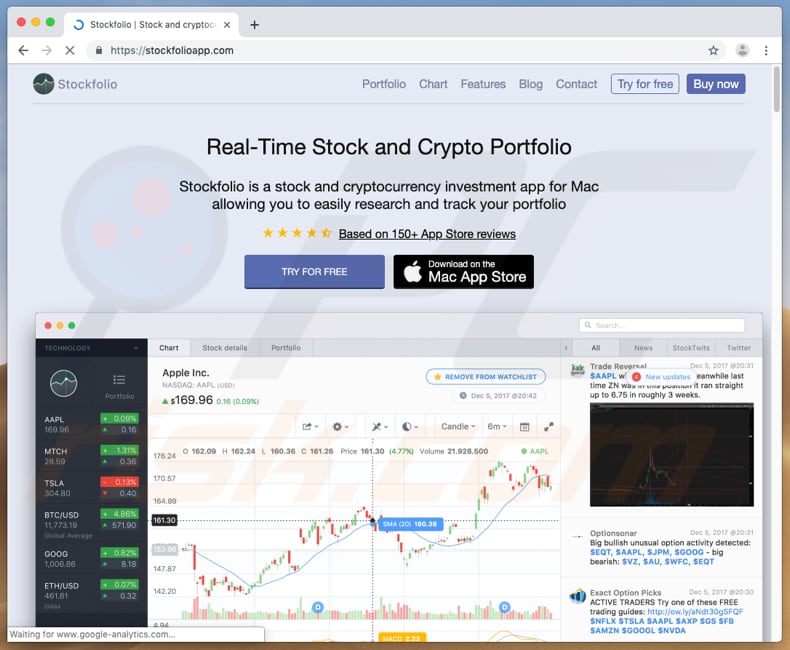
Suppression automatique et instantanée des maliciels :
La suppression manuelle des menaces peut être un processus long et compliqué qui nécessite des compétences informatiques avancées. Combo Cleaner est un outil professionnel de suppression automatique des maliciels qui est recommandé pour se débarrasser de ces derniers. Téléchargez-le en cliquant sur le bouton ci-dessous :
TÉLÉCHARGEZ Combo CleanerEn téléchargeant n'importe quel logiciel listé sur ce site web vous acceptez notre Politique de Confidentialité et nos Conditions d’Utilisation. Pour utiliser le produit complet, vous devez acheter une licence pour Combo Cleaner. 7 jours d’essai limité gratuit disponible. Combo Cleaner est détenu et exploité par RCS LT, la société mère de PCRisk.
Menu rapide :
- Qu'est-ce que Gmera ?
- ETAPE 1. Supprimer les fichiers et dossiers liés au PUA d'OSX.
- ETAPE 2. Supprimer les extensions malhonnêtes de Safari.
- ETAPE 3. Supprimer les add-ons malhonnêtes de Google Chrome.
- ETAPE 4. Supprimer les plug-ins potentiellement indésirables de Mozilla Firefox.
Vidéo montrant comment supprimer les logiciels publicitaires et les pirates de navigateur d'un ordinateur Mac :
Suppression d'applications potentiellement non désirées :
Supprimez les applications potentiellement indésirables de votre dossier "Applications" :

Cliquez sur l'icône Finder. Dans la fenêtre du Finder, sélectionnez "Applications". Dans le dossier des applications, recherchez "MPlayerX", "NicePlayer" ou d'autres applications suspectes et faites-les glisser vers la Corbeille. Après avoir supprimé la ou les applications potentiellement indésirables qui sont à l'origine des publicités en ligne, scannez votre Mac à la recherche de tout composant indésirable restant.
TÉLÉCHARGEZ le programme de suppression des infections malveillantes
Combo Cleaner vérifie si votre ordinateur est infecté. Pour utiliser le produit complet, vous devez acheter une licence pour Combo Cleaner. 7 jours d’essai limité gratuit disponible. Combo Cleaner est détenu et exploité par RCS LT, la société mère de PCRisk.
Suppression des fichiers et dossiers reliés au logiciel malveillant gmera:

Cliquer l'Icône Trouver, dans la barre des menus, choisissez Aller, et cliquer Aller au dossier...
 Rechercher les fichiers générés par le logiciel de publicité dans le dossier Library/LaunchAgents:
Rechercher les fichiers générés par le logiciel de publicité dans le dossier Library/LaunchAgents:

Dans la barre Aller au dossier... taper: Library/LaunchAgents
 Dans le dossier “LancerlesAgents”, recherché tous les fichiers suspects récemment ajoutés et déplacez-les dans la Corbeille. Exemples de fichiers générés par un logiciel de publicité- “installmac.AppRemoval.plist”, “myppes.download.plist”, “mykotlerino.ltvbit.plist”, “kuklorest.update.plist”, etc. Le logiciel de publicité installe habituellement plusieurs fichiers avec la même chaîne.
Dans le dossier “LancerlesAgents”, recherché tous les fichiers suspects récemment ajoutés et déplacez-les dans la Corbeille. Exemples de fichiers générés par un logiciel de publicité- “installmac.AppRemoval.plist”, “myppes.download.plist”, “mykotlerino.ltvbit.plist”, “kuklorest.update.plist”, etc. Le logiciel de publicité installe habituellement plusieurs fichiers avec la même chaîne.
 Rechercher les fichiers générés dans le dossier de /Library/Application Support :
Rechercher les fichiers générés dans le dossier de /Library/Application Support :

Dans la barreAller au dossier..., taper: /Library/Application Support
 Dans le dossier “Application Support” , rechercher tous les dossiers suspects récemment ajoutés. Par exemple, “MplayerX” or “NicePlayer”, et déplacer ces dossiers dans la Corbeille.
Dans le dossier “Application Support” , rechercher tous les dossiers suspects récemment ajoutés. Par exemple, “MplayerX” or “NicePlayer”, et déplacer ces dossiers dans la Corbeille.
 Rechercher les fichiers générés par le logiciel de publicité dans le dossier ~/Library/LaunchAgents:
Rechercher les fichiers générés par le logiciel de publicité dans le dossier ~/Library/LaunchAgents:

Dans la barre Aller au dossier, taper : ~/Library/LaunchAgents

Dans le dossier “LancerlesAgents”, recherché tous les fichiers suspects récemment ajoutés et déplacez-les dans la Corbeille. Exemples de fichiers générés par un logiciel de publicité- “installmac.AppRemoval.plist”, “myppes.download.plist”, “mykotlerino.ltvbit.plist”, “kuklorest.update.plist”, etc. Le logiciel de publicité installe habituellement plusieurs fichiers avec la même chaîne.
 Rechercher les fichiers générés par le logiciel de publicité dans le dossier /Library/LaunchDaemons:
Rechercher les fichiers générés par le logiciel de publicité dans le dossier /Library/LaunchDaemons:
 Dans la barre Aller au dossier, taper : /Library/LaunchDaemons
Dans la barre Aller au dossier, taper : /Library/LaunchDaemons
 Dans le dossier “LaunchDaemons” , rechercher tous les fichiers suspects récemment ajoutés . Par exemple, “com.aoudad.net-preferences.plist”, “com.myppes.net-preferences.plist”, "com.kuklorest.net-preferences.plist”, “com.avickUpd.plist”, etc., et déplacez-les dans la Corbeille.
Dans le dossier “LaunchDaemons” , rechercher tous les fichiers suspects récemment ajoutés . Par exemple, “com.aoudad.net-preferences.plist”, “com.myppes.net-preferences.plist”, "com.kuklorest.net-preferences.plist”, “com.avickUpd.plist”, etc., et déplacez-les dans la Corbeille.
 Scanner votre Mac avec Combo Cleaner:
Scanner votre Mac avec Combo Cleaner:
Si vous avez suivi toutes les étapes dans le bon ordre votre Mac devrait être libre de toutes infections. Pour être sûr que votre système n’est pas infecté exécuté un scan avec l’antivirus Combo Cleaner. Télécharger ICI. Après avoir téléchargé le fichier double cliqué sur combocleaner.dmg installer, dans la fenêtre ouverte glisser et déposer l’icône Combo Cleaner sur le dessus de l’icône Applications. Maintenant ouvrez votre launchpad et cliquer sur l’icône Combo Cleaner. Attendez jusqu’à Combo Cleaner mette à jour sa banque de données de définition de virus et cliquer sur le bouton 'Démarrez Combo Cleaner'.

Combo Cleaner scanner votre Mac à la recherche d’infections de logiciels malveillants. Si le scan de l’antivirus affiche 'aucune menace trouvée' – cela signifie que vous pouvez continuez avec le guide de suppression, autrement il est recommandé de supprimer toute infection avant de continuer.

Après avoir supprimé les fichiers et les dossiers générés par le logiciel de publicité, continuer pour supprimer les extensions escrocs de vos navigateurs internet.
Suppression du logiciel malveillant gmera dans les navigateurs Internet :
 Suppression des extensions malicieuses dans Safari:
Suppression des extensions malicieuses dans Safari:
Suppression des extensions reliées à logiciel malveillant gmera dans Safari :

Ouvrez le navigateur Safari. Dans la barre menu, sélectionner "Safari" et cliquer "Préférences...".

Dans la fenêtre préférences, sélectionner "Extensions" et rechercher tous les extensions suspectes récemment installées. Quand vous l'avez trouvée, cliquer le bouton "Désinstaller" à côté de celle (s)-ci. Noter que vous pouvez désinstaller de façon sécuritaire les extensions dans vote navigateur Safari - aucune n'est cruciale au fonctionnement normal du navigateur.
- Si vous continuez à avoir des problèmes avec les redirections du navigateur et des publicités indésirables - Restaurer Safari.
 Supprimer les plug-ins malicieux dans Mozilla Firefox:
Supprimer les plug-ins malicieux dans Mozilla Firefox:
Supprimer les ajouts reliés à logiciel malveillant gmera dans Mozilla Firefox :

Ouvrez votre navigateur Mozilla Firefox. Dans le coin supérieur droit de l'écran, cliquer le bouton "Ouvrir le Menu" (trois lignes horizontales). Dans le menu ouvert, choisissez "Ajouts".

Choisissez l'onglet "Extensions" et rechercher tous les ajouts suspects récemment installés. Quand vous l'avez trouvée, cliquer le bouton "Supprimer" à côté de celui (ceux)-ci. Noter que vous pouvez désinstaller de façon sécuritaire toutes les extensions dans vote navigateur Mozilla Firefox - aucune n'est cruciale au fonctionnement normal du navigateur.
- Si vous continuez à avoir des problèmes avec les redirections du navigateur et des publicités indésirables - Restaurer Mozilla Firefox.
 Suppression des extensions malicieuses dans Google Chrome :
Suppression des extensions malicieuses dans Google Chrome :
Suppression des ajouts reliés à logiciel malveillant gmera dans Google Chrome :

Ouvrez Google Chrome et cliquer le bouton "menu Chrome" (trois lignes horizontales) localisé dans le coin supérieur droit de la fenêtre du navigateur. À partir du menu déroulant, cliquer "Plus d'outils" et sélectionner "Extensions".

Dans la fenêtre "Extensions" et rechercher tous les ajouts suspects récemment installés. Quand vous l'avez trouvée, cliquer le bouton "Corbeille" à côté de celui (ceux)-ci. Noter que vous pouvez désinstaller de façon sécuritaire toutes les extensions dans vote navigateur Safari - aucune n'est cruciale au fonctionnement normal du navigateur.
- Si vous continuez à avoir des problèmes avec les redirections du navigateur et des publicités indésirables - Restaurer Google Chrome.
Partager:

Tomas Meskauskas
Chercheur expert en sécurité, analyste professionnel en logiciels malveillants
Je suis passionné par la sécurité informatique et la technologie. J'ai une expérience de plus de 10 ans dans diverses entreprises liées à la résolution de problèmes techniques informatiques et à la sécurité Internet. Je travaille comme auteur et éditeur pour PCrisk depuis 2010. Suivez-moi sur Twitter et LinkedIn pour rester informé des dernières menaces de sécurité en ligne.
Le portail de sécurité PCrisk est proposé par la société RCS LT.
Des chercheurs en sécurité ont uni leurs forces pour sensibiliser les utilisateurs d'ordinateurs aux dernières menaces en matière de sécurité en ligne. Plus d'informations sur la société RCS LT.
Nos guides de suppression des logiciels malveillants sont gratuits. Cependant, si vous souhaitez nous soutenir, vous pouvez nous envoyer un don.
Faire un donLe portail de sécurité PCrisk est proposé par la société RCS LT.
Des chercheurs en sécurité ont uni leurs forces pour sensibiliser les utilisateurs d'ordinateurs aux dernières menaces en matière de sécurité en ligne. Plus d'informations sur la société RCS LT.
Nos guides de suppression des logiciels malveillants sont gratuits. Cependant, si vous souhaitez nous soutenir, vous pouvez nous envoyer un don.
Faire un don
▼ Montrer la discussion